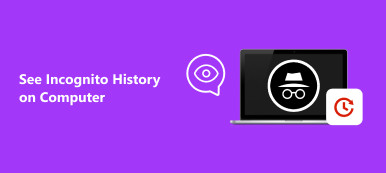Het is een groot probleem dat belangrijke bestanden in verschillende situaties verloren gaan, zoals per ongeluk verwijderen, onbedoeld formaat, systeembeschadiging, virusaanval en meer. Dat is de reden waarom sommige mensen vragen of Recover My Files de moeite waard is om te gebruiken op sociale media en forums.
Over het algemeen zijn er kansen om verloren gegevens te herstellen, zelfs als je ze permanent van een harde schijf hebt verwijderd. Dat komt omdat besturingssystemen de ruimte gewoon markeren als gratis maar niet echt inhoud van de harde schijf verwijderen.
In de meeste gevallen kan de juiste tool voor gegevensherstel uw bestanden eenvoudig ophalen. Integendeel, de gegevens zijn mogelijk voor altijd verdwenen.
In dit bericht kun je leren Recover My Files volledig en krijg meer opties om mijn bestanden te herstellen.
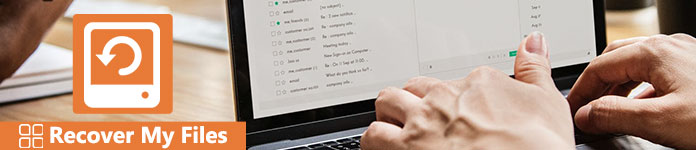
Deel 1: Overzicht van Recover My Files
Featuers van Recover My Files
GetData Recover My Files biedt een populaire manier om herstel mijn gegevens van externe harde schijf en interne opslag. De belangrijkste kenmerken zijn:
1. Het kan omgaan met het herstel van bestanden op de lokale harde schijf, digitale camerakaart, USB-stick, floppy disk en andere verwijderbare media.
2. Dit herstel van mijn datatoepassing ondersteunt een breder scala aan bestandsindelingen, zoals documenten, foto's, video's, muziek en e-mail.
3. Als u uw bestanden per ongeluk permanent verwijdert, kan dit allemaal snel terugkomen, ook al bevinden ze zich niet in de Prullenbak.
4. Herstel mijn gegevens van RAW-harde schijven en NTFS, FAT (12 / 16 / 32), exFAT, HFS, HFS + bestandssystemen.
5. Gebruikers mogen de herstelbare bestanden bekijken en kiezen of ze alle bestanden of bepaalde bestanden willen herstellen.
6. De recovery-snelheid voor harde schijf crash, partitionering fout en andere situaties zijn behoorlijk hoog.
NADELEN
1. De prijs van Recover My Files is enorm, beginnend bij $ 69.95.
2. Zodra uw harde schijf is geformatteerd, is het niet langer geldig om mijn gegevens te herstellen.
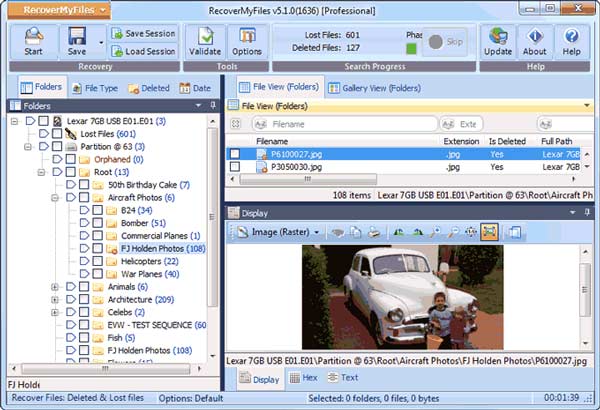
Hoe Recover My Files te downloaden
Recover My Files biedt drie abonnementen, standaardversie ($ 69.95), professionele versie ($ 99.95) en technicusversie ($ 349.95). En je kunt het hier gratis downloaden.
| Website | Link |
|---|---|
| Mijn bestanden terughalen | https://recover-my-files.en.softonic.com |
| Softonic | https://recover-my-files.en.softonic.com |
| Van boven naar beneden | https://recover-my-files.en.uptodown.com/windows |
| GetData | http://www.getdata.com/ |
| FileHippo | https://filehippo.com/download_recover-my-files-32/ |
Deel 2. Beste alternatief voor Recover My Files
Zoals je kunt zien, is Recover My Files een van de beste data recovery-software. Maar als u op zoek bent naar een kosteneffectief alternatief, zullen we aanbevelen Apeaksoft Data Recovery. Het is de beste oplossing om mijn gegevens te herstellen met veel krachtige functies, zoals:

4,000,000 + downloads
Herstel computersysteembestanden zonder verlies op Windows 10 / 8 / 7.
Gegevens herstellen als gevolg van een schijfongeval, opnieuw partitioneren, systeemherinstallatie, enz.
Herstel gegevens, zelfs als u geen back-upbestand hebt gemaakt.
Haal gegevens direct op van de Lenovo-computer zonder een back-up te maken.
We gebruiken video's als voorbeeld om u te laten zien hoe ik mijn gegevens kan herstellen met Gegevensherstel.
Stap 1 Scan de hele harde schijf om te zoeken naar verwijderde gegevens
Download en installeer de nieuwste versie van Data Recovery op uw computer. Als mijn gegevens op een externe harde schijf worden hersteld, moet u deze ook op uw computer aansluiten.
Start de beste software voor het herstellen van digitale gegevens wanneer u merkt dat belangrijke video's zijn verdwenen. Zoek eerst naar het datatype-gebied op de startinterface en selecteer wat u wilt herstellen, zoals "Video".
Ga vervolgens naar het locatiegebied en kies waar uw bestanden oorspronkelijk zijn opgeslagen, inclusief lokale schijf en verwisselbare schijf. Als eenmaal op de knop Scannen is gedrukt, begint Data Recovery automatisch te scannen.

Stap 2 Bekijk een voorbeeld van foto's voordat u mijn gegevens herstelt
Wanneer het resultatenvenster verschijnt na het scannen, kunnen gebruikers een voorbeeld van video's bekijken voordat ze mijn bestanden herstellen. Ga bijvoorbeeld naar het tabblad "Video" in de linkerkolom, verschillende mappen met de naam AVI, MOV, MP4, 3GP en meer verschijnen in het rechterdeelvenster.
U kunt elke map openen om te zoeken naar de videobestanden die u wilt herstellen. Of typ de naam van het verwijderde videobestand in het vak bovenaan het venster en klik op de "Filter" -knop om snel het gewenste bestand te vinden. Met zijn hulp kun je handig verwijderde foto's herstellen.

Als u de gewenste videobestanden niet kunt vinden in het standaard scanresultaat, klikt u op de knop "Diepe scan" in de rechterbovenhoek om een diepe scan uit te voeren en meer gegevens terug te krijgen.
Stap 3 Herstel mijn bestanden met één klik
Vink het selectievakje aan naast elk videobestand dat u wilt herstellen en klik op de knop "Herstellen". Zet in het pop-upvenster een andere locatie neer en klik op "OK" om het herstellen van mijn gegevens te starten. Als u klaar bent, kunt u uw video's zoals gewoonlijk bekijken, kopiëren en plakken of bewerken.

Data Recovery heeft geen beperkingen voor het aantal bestanden dat tegelijkertijd moet worden hersteld.
Conclusie
In deze digitale wereld is gegevensverlies een groot probleem en zelfs een ramp. Er zijn veel data recovery-programma's op de markt, maar slechts enkelen zijn in staat om effectief mijn gegevens te herstellen. We hebben een van de beste data recovery-software beoordeeld, Recover My Files. Daarnaast hebben we het beste alternatief gedeeld voor Recover My Files. U hebt nu op zijn minst twee methoden begrepen om bestanden op harde schijven te herstellen.